RAM 파일을 MP3 온라인 및 오프라인으로 변환 - 네 가지 훌륭한 응용 프로그램
지금까지 좋아하는 멀티미디어 플레이어에서 RAM 파일을 재생하는 방법에 대해 여전히 궁금할 것입니다. 이 유형의 파일을 전혀 문제 없이 재생할 수 있는 가장 적합하거나 적절한 프로그램을 계속 찾고 있었습니다. RAM 또는 Real Audio Media 파일은 선택한 오디오 플레이어에서 쉽게 재생할 수 있는 드문 오디오 데이터입니다.
플레이어가 이 형식을 지원하지 않으면 선택한 소프트웨어나 미디어 플레이어에서 재생할 수 없습니다. 운 좋게도 이러한 파일을 MP3와 같은 표준 오디오 형식으로 변환할 수 있습니다. 이러한 방식으로 다양한 플레이어와 장치에서 음악 파일을 재생할 수 있습니다. 그 메모에서 우리는 뛰어난 프로그램 목록을 정렬하여 RAM 파일을 MP3로 변환. 자세히 알아보려면 계속 읽으십시오.
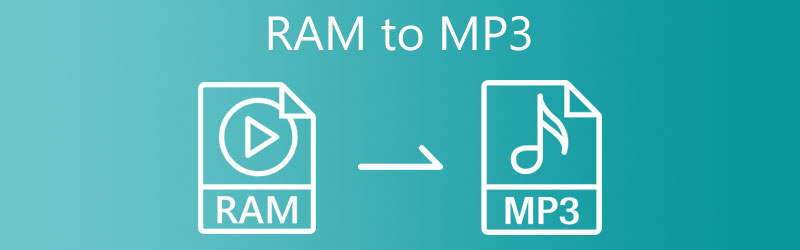
1 부분. RAM을 MP3로 변환하는 가장 좋은 방법
1. Vidmore 비디오 컨버터
Vidmore 비디오 컨버터 Mac 및 Windows PC를 위한 최고의 RAM-MP3 변환기입니다. 거의 모든 오디오/비디오 형식을 지원합니다. 기술에 익숙하지 않은 사용자도 쉽게 탐색할 수 있는 사용자 친화적인 인터페이스가 특징입니다. 몇 번의 간단한 클릭으로 변환된 RAM 파일을 얻을 수 있습니다. 또한 이 도구는 가능한 한 최단 시간에 결과를 가져올 수 있는 초고속 변환 기능을 제공합니다. 또한 파일 크기에 제한 없이 여러 파일을 변환할 수 있습니다. 그 외에도 이 도구를 사용하면 비디오를 회전, 자르기, 자르기 또는 필터를 적용하여 비디오를 풍부하게 만들 수 있습니다. 반면에 이 변환기를 사용하여 RAM 파일을 MP3로 변환하는 단계별 절차는 다음과 같습니다.
1단계. RAM을 MP3 변환기로 가져오기
먼저 아래의 무료 다운로드 버튼 중 하나를 선택하여 응용 프로그램을 얻습니다. Mac 또는 Windows PC에서 프롬프트와 마법사에 따라 설치하십시오. 이후에 프로그램을 실행하십시오.
2단계. RAM 파일 가져오기
이번에는 클릭 을 더한 도구 인터페이스의 기호를 사용하여 파일을 추가합니다. 변환하려는 비디오를 찾아 표시되는 폴더에서 프로그램으로 업로드하십시오. 또는 파일을 끌어다 놓아 편리하게 업로드할 수 있습니다. 도구는 업로드되면 오디오 썸네일을 제공해야 합니다.
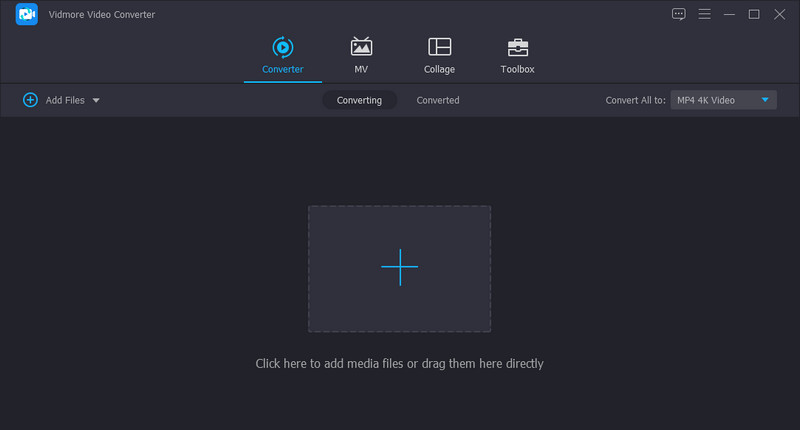
3단계. 출력 형식 선택
다음으로 프로필 출력 형식을 선택하는 메뉴입니다. 다음으로 이동합니다. 오디오 탭을 누르고 오디오 형식 목록에서 MP3를 선택합니다. 그런 다음 필요에 따라 가장 적합한 품질을 선택할 수 있습니다.

4단계. 변환 시작
모든 것이 설정되면 다음을 누르십시오. 모두 변환 버튼을 눌러 변환 프로세스를 시작합니다. 빠른 변환 후 표시될 폴더에서 오디오 재생을 가져옵니다.
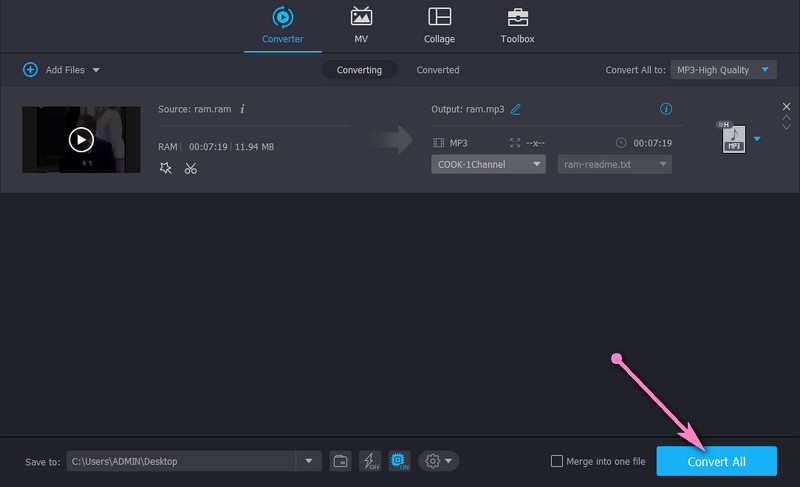
2. 리얼플레이어
무료로 다운로드할 수 있는 MP3 변환기에 대한 다음 RAM 파일은 RealPlayer입니다. 이 응용 프로그램은 단일 프로그램에서 파일을 변환하고, 비디오를 보고, 사진을 보거나, 음악을 듣고자 할 때 꼭 필요한 도구입니다. 또한 휴대폰을 비롯한 다양한 장치에서 PC 파일에 액세스할 수 있습니다. 또한 더 큰 화면에서 파일을 스트리밍하여 보다 몰입감 있는 비디오 시청이 가능합니다. 이제 RealPlayer를 사용하여 RAM을 MP3로 변환하는 방법의 데모를 살펴보겠습니다.
1 단계. 즐겨 사용하는 웹 브라우저의 공식 페이지에서 프로그램을 다운로드하십시오. 프로그램을 설치하고 실행합니다.
2 단계. 변환할 RAM 파일을 선택하고 마우스 오른쪽 버튼을 클릭하고 편집 옵션으로 마우스를 가져갑니다. 선택하다 변하게 하다, 우선 작업.
3 단계. 그런 다음 출력 형식으로 MP3를 선택하고 스타트 버튼을 눌러 변환을 시작합니다.
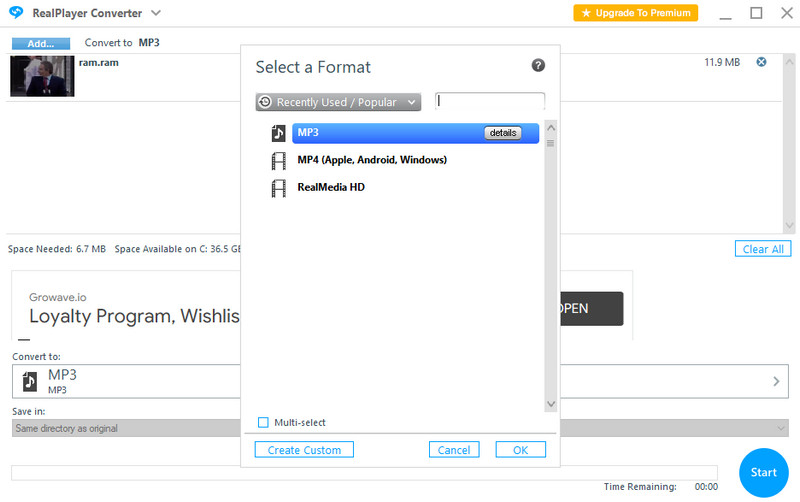
2부. RAM을 무료로 MP3로 변환하는 방법
1. Vidmore 무료 비디오 변환기 온라인
프로그램 설치가 마음에 들지 않는다면 RAM 파일을 MP3로 변환하는 가장 좋은 도구는 Vidmore 무료 비디오 변환기 온라인. 이 도구는 스타터 역할을 하는 런처를 제외하고는 다운로드 및 설치가 필요 없기 때문에 편리함을 제공합니다. RAM, WAV, RA, OGG, AAC, FLAC, MP4 등을 포함한 많은 오디오 및 비디오 형식을 지원합니다. 또한 단일 작업에서 여러 파일을 처리할 수 있습니다. RAM 파일을 온라인으로 MP3로 변환하려면 아래에 설명된 단계를 따르십시오.
1 단계. 사용하려는 브라우저를 실행하고 도구의 공식 웹 페이지를 방문하십시오. 다음을 클릭하여 도구의 런처를 즉시 설치하십시오. 변환 할 파일 추가 단추.
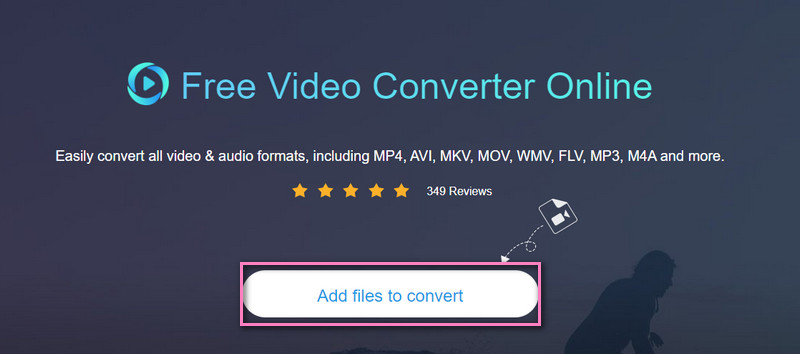
2 단계. 클릭 변환 할 파일 추가 버튼을 다시 눌러 변환하려는 RAM 파일을 업로드하십시오. 파일을 로드한 후 다음으로 이동합니다. 음악 옵션을 선택하고 출력 형식을 선택합니다. 이 경우에 체크 MP3 체재.

3 단계. 마지막으로 변하게 하다 형식 아래에 있는 버튼을 누르고 출력을 저장할 파일 디렉토리를 선택하십시오. 프로그램 변환이 완료되면 폴더 재생을 확인하기 위해 오디오 썸네일이 첨부된 버튼.
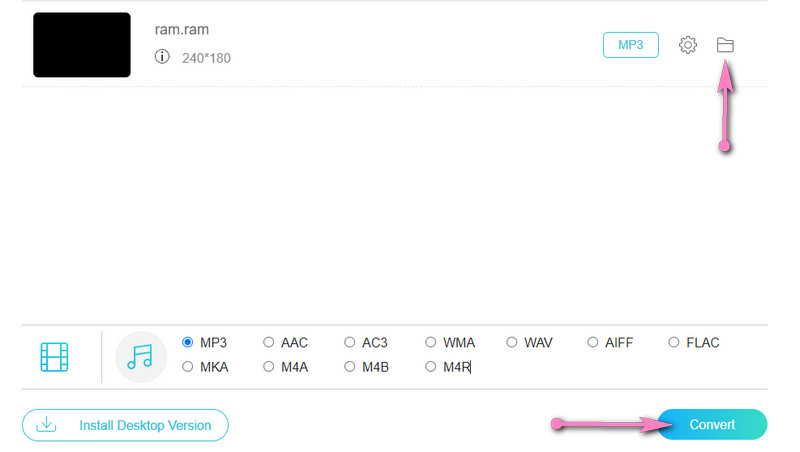
2. Convertio.co
온라인에서 RAM 파일을 MP3로 변환하는 데 도움이 되는 또 다른 프로그램은 Convertio.co입니다. 유연한 변환을 위해 다양한 플랫폼과 장치에서 사이트에 액세스할 수 있습니다. 또한 이 프로그램을 사용하면 Dropbox 및 Google 드라이브와 같은 클라우드 스토리지 서비스에서 파일을 가져올 수 있습니다. 즉, 웹 사이트에서 직접 RAM 파일을 MP3로 변환하려면 아래 지침을 참조하십시오.
1 단계. 모든 브라우저를 사용하여 도구의 웹사이트에 액세스합니다. 페이지에 도달하면 파일 선택 버튼을 누른 다음 대상 RAM 파일을 업로드하십시오.
2 단계. 그런 다음 파일 형식을 선택합니다. 로 이동 오디오 선택 및 선택 MP3.
3 단계. 마지막으로 변하게 하다 버튼을 누르고 다운로드하여 출력을 컴퓨터에 저장합니다.
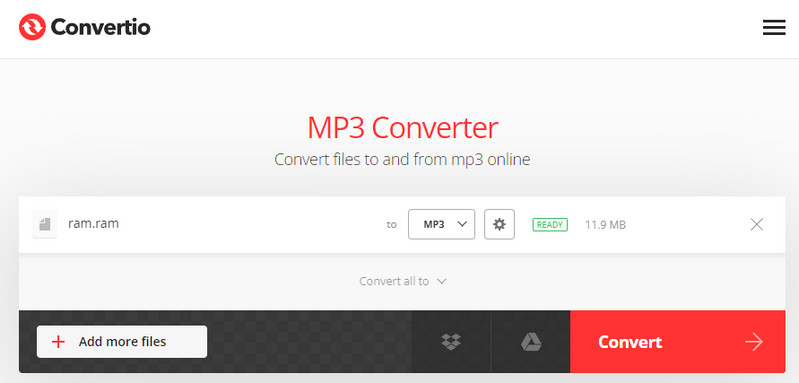
추가 읽기 :
고품질 및 빠른 속도로 MP4를 MP3로 변환하는 5 가지 방법
15 최고의 MP3 플레이어 응용 프로그램 검토 및 비교
3부. RAM을 MP3로 변환에 대한 FAQ
.RAM 파일이란?
RAM 파일은 RealPlayer에서 인터넷 오디오 및 비디오 파일을 스트리밍하는 데 사용하는 파일 유형입니다. 이 파일 형식은 일반적으로 해당 RA 파일에 대한 하이퍼링크로 구성된 텍스트로 저장됩니다.
RAM 파일을 어떻게 열 수 있습니까?
플레이어가 목적에 따라 다르기 때문에 RAM 파일을 여는 것은 어려울 수 있습니다. 그러나 스트리밍 음악을 보려면 RealPlayer 또는 VLC 미디어 플레이어를 사용할 수 있습니다.
Mac에서 RAM 파일을 재생하려면 어떻게 해야 합니까?
VLC 미디어 플레이어는 Mac 및 Windows PC에 적합합니다. 또한 RAM 파일을 읽을 수 있으므로 Mac에서 RAM 파일을 재생하는 데 사용할 수 있습니다.
결론
사용 가능한 모든 오디오 변환기를 사용하여 이제 RAM 파일을 MP3로 변환. 오프라인 또는 온라인에서 이를 달성하고 좋아하는 장치에서 재생할 수 있습니다. 원하는 옵션을 선택하고 RAM 파일을 편리하게 처리하십시오.


